2025年に開催される「大阪・関西万博(EXPO2025)」は、多くの人が楽しみにしているビッグイベント。しかし「チケットの買い方がわからない」「EXPO2025IDって何?」など、初心者にとっては不安なポイントもたくさんありますよね。この記事では、チケットの種類や購入方法、入場の流れなどを初心者目線でやさしく解説!専門用語も図解付きでしっかりカバーしているので、初めてでも安心して大阪万博を楽しめます。
EXPO2025IDって何?チケット購入前に知っておきたい登録の意味と方法
EXPO2025IDとは?登録が必要な理由
「EXPO2025ID」とは、大阪・関西万博(大阪万博)に参加するために必要な個人用アカウントのことです。チケットの購入・管理を行うには、このIDの登録が必須となっています。つまり、チケットの予約や購入、入場時の確認などすべての手続きがこのIDを基に行われるのです。
公式サイトでチケットを買う前にはまずこのIDを取得しなければなりませんが、これが初心者にとって少しハードルに感じるポイントです。しかし安心してください。登録自体はとても簡単で、メールアドレスさえあれば誰でも無料で作成できます。
このIDは、チケットの購入だけでなく、会場内でのデジタルサービスやパビリオンの予約などにも使われる予定です。ですので、できるだけ早めに登録して、使い方に慣れておくと当日もスムーズです。
登録方法をステップで解説
EXPO2025IDの登録は、以下の手順で簡単に行えます。
-
【公式サイトへアクセス】
大阪万博の公式チケットサイトにアクセスします。 -
【「EXPO2025IDを作成」ボタンをクリック】
メールアドレスやSNSアカウントでログインできます。 -
【必要な情報を入力】
名前、生年月日、メールアドレス、パスワードを入力します。 -
【確認メールをチェック】
登録したメールアドレスに届く確認リンクをクリックして完了です。
スマホからもパソコンからも登録できるので、好きなタイミングで手軽に始められます。
登録時の注意点とよくある間違い
登録の際には以下のような点に注意しましょう。
-
メールアドレスの入力ミス:確認メールが届かなくなります。
-
パスワードの設定:英数字混在で8文字以上が必要です。
-
名前の入力:チケットと一致するため、正確に入力しましょう。
また、保護者が子ども用に登録する場合、名前の入力を間違えやすいので、特に注意が必要です。
複数人分のチケット購入時のポイント
家族や友人の分も一緒に購入する場合、それぞれのEXPO2025IDが必要です。購入者1人がまとめて支払うことはできますが、全員分のIDを入力しないとチケットが発行されません。事前にそれぞれIDを作成し、購入時にIDを正しく紐付けるようにしましょう。
また、当日はチケットごとにQRコードが発行されるため、全員分のQRコードをスマホに保存しておくか、印刷して持参するのがおすすめです。
登録後にできることと便利な活用法
EXPO2025IDを登録すると、以下のような便利な機能が使えます。
-
チケットの購入・管理
-
パビリオンの事前予約(予定)
-
会場でのデジタル体験連携
-
お知らせの受け取り
また、将来的には来場履歴の確認や、滞在スケジュールの管理機能も追加予定とされており、会場内での行動をよりスムーズにしてくれる存在になります。
チケットの種類をわかりやすく解説!通期券・指定日券・優先入場って何?
通期券と指定日券の違い
大阪万博のチケットにはいくつかの種類がありますが、基本となるのが「通期券」と「指定日券」です。
通期券は、開催期間中であれば何度でも入場できるチケットです。価格は高めですが、複数回来場する予定の方にはお得です。一方で、指定日券は特定の日に限って1回だけ入場できるチケットで、価格が安めに設定されています。
例えば、「家族で1回だけ行きたい」という場合は指定日券がおすすめですし、「何度も万博を楽しみたい」「期間中にいろんなパビリオンをじっくり回りたい」という方は通期券を選ぶといいでしょう。
優先入場チケットとは?
「優先入場チケット」は、通常の入場チケットとは異なり、混雑時でもスムーズに入場できる特典がついたチケットです。特に週末や祝日などは混雑が予想されるため、小さなお子さんがいる家族や、移動に時間をかけたくない方には安心の選択肢です。
なお、このチケットは数量限定で、販売タイミングも限られる可能性があるため、希望する場合は早めのチェックが必要です。
ファミリーチケットや団体チケットのポイント
万博では、ファミリーチケットや団体チケットも用意されています。
-
ファミリーチケットは、子ども連れの家族に向けて割引があるチケット。
-
団体チケットは10名以上のグループで利用でき、料金が割安になります。
これらのチケットは、通常のチケットとは購入方法が異なる場合があるため、公式サイトや案内をよく確認しましょう。
チケットに記載される情報の見方
発行されたチケットには以下の情報が記載されます:
-
氏名
-
EXPO2025ID番号
-
入場日(指定日券の場合)
-
QRコード
-
チケット種別(通期・優先など)
特にQRコードと日付の記載ミスがあると当日入場できない可能性があるので、発行後はすぐに確認しましょう。
おすすめの買い方と選び方
チケットの選び方は、次のように目的に合わせて選ぶのがおすすめです:
| 条件 | おすすめチケット |
|---|---|
| 一度だけ行きたい | 指定日券 |
| 何度も行きたい | 通期券 |
| 混雑が不安 | 優先入場付き |
| 大人数で行く | 団体チケット |
| 家族で行く | ファミリーチケット |
自分のスケジュールや同行者の状況に合わせて、最も合うチケットを選びましょう。
チケット購入はここで決まり!おすすめの購入方法と注意点
公式サイトとコンビニでの違い
大阪万博のチケットは、主に「公式サイト」または「コンビニ」で購入できます。それぞれの特徴は次のとおりです。
-
公式サイト
EXPO2025IDを使ってログインし、ネット上でスムーズに購入できます。クレジットカード決済や電子マネー決済などが利用可能で、購入と同時にQRコード付きの電子チケットが発行されます。 -
コンビニ(ローソン・セブンイレブンなど)
店頭の端末を使って発券できます。スマホが苦手な方やネット決済に不安がある方でも安心して購入できます。ただし、コンビニでは一部チケットが取り扱われない場合があるため、確認が必要です。
どちらを選んでも入場には問題ありませんが、アプリ連携やパビリオン予約機能を使いたい方は公式サイト経由の購入が便利です。
購入に必要な情報まとめ
チケット購入時には以下の情報が必要になります:
-
EXPO2025ID(全員分)
-
名前、生年月日
-
チケットの種類・入場希望日
-
支払い方法(クレジットカードなど)
家族や友人の分をまとめて購入する場合でも、それぞれのID情報を入力する必要があるため、事前に確認しておくとスムーズです。
QRコードチケットの受け取り方
公式サイトで購入すると、マイページにQRコード付きのチケットが表示されます。これは入場時にスキャンされるため、スマホに保存するか印刷して持参するのが基本です。
スマホで表示する場合は、スクリーンショットではなく公式アプリまたは公式サイトから表示するようにしましょう。スクリーンショットでは読み取りエラーが出る可能性があります。
アプリ連携のやり方とメリット
公式アプリ「EXPO2025公式アプリ(仮称)」は、今後リリース予定で、QRチケットの表示やスケジュール管理、混雑状況の確認などに対応するとされています。連携の手順は以下の通り:
-
アプリをインストール
-
EXPO2025IDでログイン
-
チケット情報を自動同期
アプリに連携することで、チケットの管理が楽になり、会場での混雑緩和情報やイベント情報もリアルタイムで受け取れます。
キャンセル・変更・払い戻しについて
大阪万博のチケットは基本的に払い戻し不可となっています。ただし、天候や運営の都合など、公式が認めた場合に限り払い戻しや振替が行われるケースもあります。
日付の変更も原則できませんので、購入時に予定をしっかり確認してから申し込みましょう。特に指定日券は変更できないため注意が必要です。
入場の流れをやさしく解説!スムーズに入場するための準備
入場前に必要なものは?
万博会場に入るために必要なものは次の通りです:
-
チケット(QRコード付き)
-
本人確認書類(場合によって必要)
-
スマートフォン(公式アプリ利用時)
-
水分や帽子などの熱中症対策グッズ
特にQRコードが表示できるスマホや印刷された紙チケットは必須です。忘れずに準備しておきましょう。
QRコードの使い方と注意点
入場ゲートでは、チケットのQRコードを読み取ってもらう必要があります。公式アプリ、もしくは紙に印刷したQRコードを提示してください。
注意点としては、画面の明るさを上げておくこと、スクリーンショットではなく公式アプリから表示することが挙げられます。読み取りエラーの原因になるので気をつけましょう。
また、家族分を代表して一人のスマホで表示する場合は、すべてのQRコードが表示できるか事前に確認しておくと安心です。
入場ゲートでの流れ
会場にはいくつかの入場ゲートが設けられます。到着後は案内看板に従い、自分のチケット種別(優先・一般など)に合った列に並びます。
スタッフの案内に従って順番が来たら、QRコードを提示してスキャンされ、無事に認証されればそのまま会場内へ入れます。持ち物検査がある場合もありますので、余裕をもって到着するのがベストです。
混雑時の対策と優先入場の使い方
混雑する日は、入場までに30分以上かかる場合も想定されます。以下の対策をしておきましょう:
-
早めに到着しておく(開場時間前に行くのが理想)
-
水分・帽子など暑さ対策を用意する
-
スマホの充電を十分にしておく
優先入場チケットを持っている方は、専用のレーンが用意されている場合があるので、スタッフに声をかけて案内を受けてください。
トラブル時の対処法
当日、以下のようなトラブルが起きた場合の対応方法を紹介します:
-
QRコードが表示できない:紙チケットを予備で持っておくと安心
-
スマホの電池が切れた:会場内に充電スポットやインフォメーションがあります
-
チケットを忘れた:マイページに再ログインして再発行可能か確認しましょう
-
入場時間に遅れた:原則としてその日中は入場可能ですが、時間帯指定がある場合はスタッフに相談してください
よくある質問まとめ!チケットに関する不安を一挙解決
チケットを忘れたらどうする?
チケットを忘れた場合、スマホでEXPO2025IDにログインできれば問題ありません。そこから再度QRコードを表示することで入場できます。ただし、スマホの充電が切れていると表示できないため、充電器を持参するなどの対策も忘れずにしましょう。
紙で印刷したチケットを忘れた場合も、スマホで代替できるので、スマホ1台で管理しておくのが一番安心です。どうしても入場できない場合は、インフォメーションセンターで相談しましょう。
日付変更はできる?
指定日券のチケットは原則として日付の変更ができません。そのため、購入前にスケジュールをしっかり確認してから申し込む必要があります。
ただし、運営上の事情や自然災害などで万博の開催自体が中止になるような特別な事情が発生した場合には、公式から代替日や払い戻しの対応が行われる可能性があります。
家族や友人と別々に購入しても大丈夫?
はい、家族や友人が別々にチケットを購入しても問題ありません。ただし、それぞれがEXPO2025IDを持っており、チケットがきちんとそのIDに紐づいていればOKです。
一緒に入場する場合は、代表者が全員分のQRコードをスマホにまとめて保存しておくとスムーズです。小さなお子様がいる場合は、保護者がまとめて管理するのが安心です。
紛失・盗難時の対応は?
電子チケットであれば、紛失の心配は少ないですが、スマホの盗難や紛失に備えて、事前に次の対策をしておきましょう:
-
紙チケットのコピーを予備として持っておく
-
スマホのログイン情報をメモしておく
-
別のデバイスからログインできるようにしておく
万が一チケットが確認できない状況になったら、インフォメーションセンターや公式サポートに連絡して再発行が可能か相談しましょう。
障がい者割引やサポートについて
大阪万博では、障がいのある方を対象にした割引チケットが用意されています。購入時には障がい者手帳の提示や、証明書のアップロードが必要な場合があります。
また、会場内ではバリアフリー対応の設備や、サポートスタッフによる案内なども整備されている予定です。安心して来場できるよう、公式サイトでサポート内容を事前に確認しておくとより安心です。
まとめ:大阪万博チケットを安心して購入・来場するために
大阪万博のチケットは種類や用語が多くて初めは少し難しく感じるかもしれませんが、仕組みを知れば誰でもスムーズに準備できます。EXPO2025IDの登録からチケットの選び方、購入方法、当日の入場まで、一つずつ丁寧に理解していけば安心して来場できます。
QRコードやアプリの活用で便利に体験できる仕組みも整っているので、この記事を参考にして、ぜひご自身に合った方法でチケットを準備してみてくださいね。万博を心から楽しむためにも、事前準備はしっかりと!
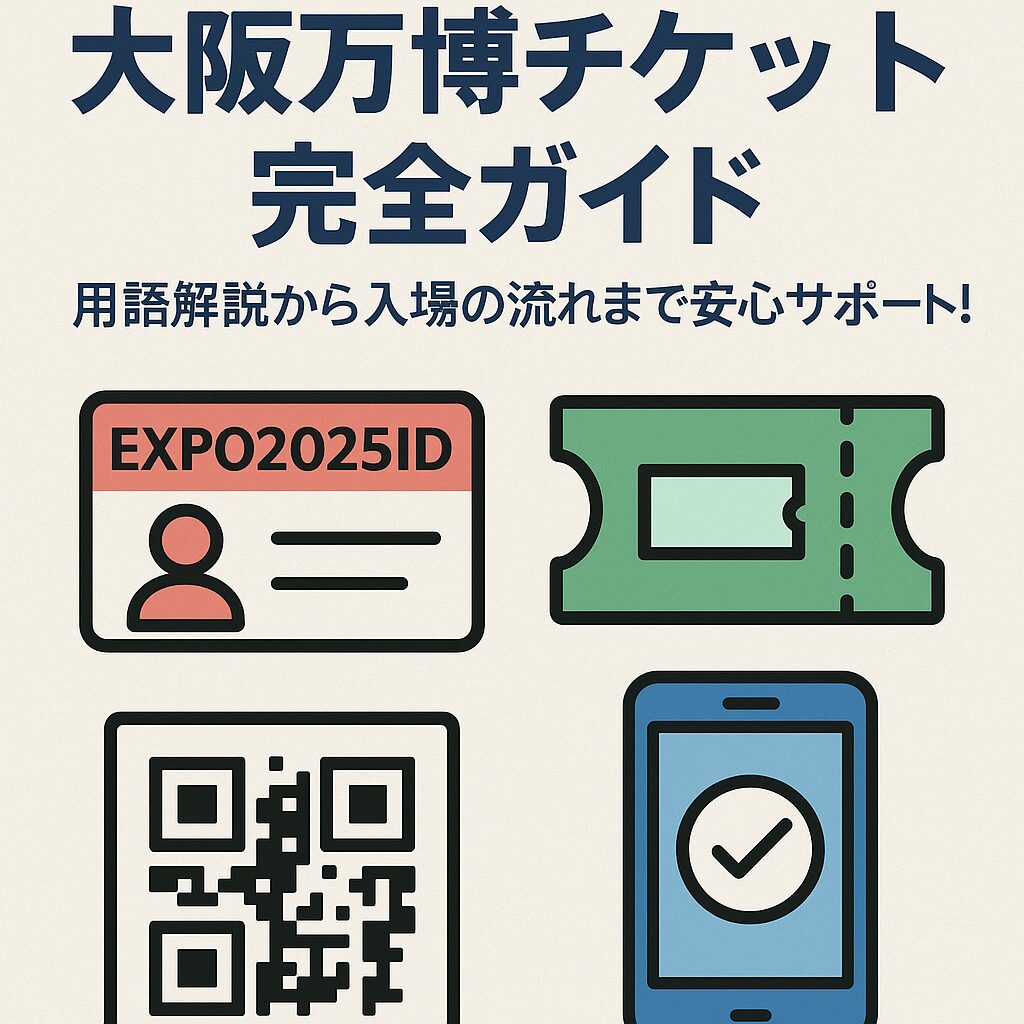


コメント